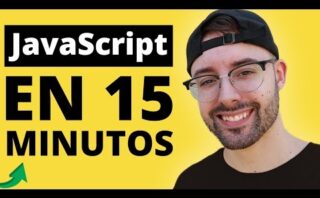Descubre cómo deshacerte de un archivo en Git antes de confirmar tus cambios. Aprende a eliminar un archivo en la etapa de preparación y evita incluirlo en tu historial de versiones de forma sencilla y eficaz. ¡Sigue leyendo para dominar esta útil técnica!
Eliminar un archivo de Git sin perder su historial
Eliminar un archivo de Git sin perder su historial se puede hacer utilizando el comando git rm. Cuando se elimina un archivo con git rm, Git deja constancia de la eliminación en el historial, por lo que el archivo y su historial no se pierden permanentemente. Si se quiere eliminar el archivo del repositorio pero conservarlo en local, se debe utilizar git rm --cached.
Es importante destacar que al eliminar un archivo con git rm, este ya no aparecerá en el siguiente commit, pero aún se podrá acceder a las versiones anteriores del archivo en el historial del repositorio.
Excluir un archivo en Git: paso a paso
En Git, excluir un archivo se refiere a evitar que un archivo determinado sea rastreado por el sistema de control de versiones. Esto puede ser útil cuando se desea ignorar archivos temporales, logs o archivos compilados que no deben incluirse en el repositorio.
El paso a paso para excluir un archivo en Git es el siguiente:
- Crear un archivo llamado
.gitignoreen el directorio raíz del repositorio. - Dentro del archivo
.gitignore, se pueden especificar los archivos o patrones de nombres de archivos que se desean excluir. Por ejemplo, si se quiere excluir todos los archivos con extensión.log, se podría añadir la línea*.log. - Guardar y hacer commit del archivo
.gitignoreen el repositorio para que los ajustes se apliquen.
Es importante señalar que el archivo .gitignore puede contener reglas como:
| Ejemplo de regla | Significado |
|---|---|
logs/ |
Excluye el directorio logs/ y todos los archivos contenidos en él. |
temp/*.tmp |
Excluye todos los archivos con extensión .tmp dentro del directorio temp/. |
Recuerda que el uso del archivo .gitignore facilita la gestión de qué archivos son rastreados por Git y cuáles son ignorados, lo que contribuye a un repositorio más limpio y organizado.
Cómo quitar un archivo de Git add
git reset HEAD <archivo>. Este comando permite sacar un archivo de la zona de preparación para que no sea incluido en el próximo commit.
- Pasos para quitar un archivo de Git add:
| Comando | Descripción |
git reset HEAD <archivo> |
Retira el archivo de la zona de staging. |
Recuerda que para eliminar un archivo de Git en la etapa de preparación, puedes utilizar el comando git reset HEAD <archivo>. ¡No olvides confirmar los cambios con un commit posterior! ¡Hasta pronto!